- 今日の夕飯、何作ろう?をChatGPTで解決
Topics
インフォコネクト最新情報
iPhoneの日本語キーボードで文字を手書き入力する方法
iPhoneの日本語キーボードで文字を手書き入力する方法

この記事は公開から1年以上経過しています。
こんにちは、スタッフのMANAです。
今回は、iPhoneの手書きキーボード設定方法を紹介していきます。
これまでも中国語を手書き入力することができましたが、iOS17からは日本語を手書き入力することができるようになりました!
設定方法
1.「設定」アプリを開き、「一般」をタップします。
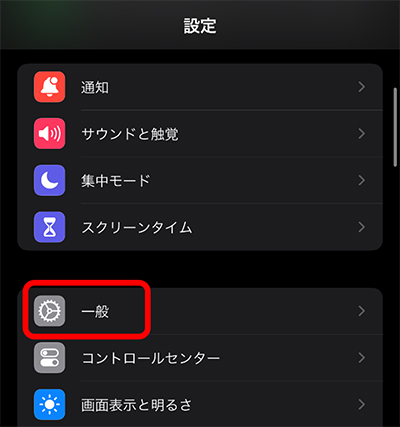
2. 「キーボード」>「キーボード」をタップします。
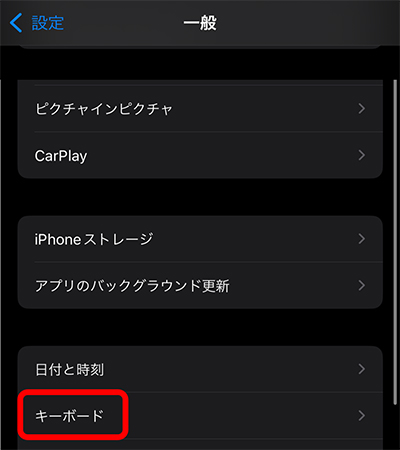
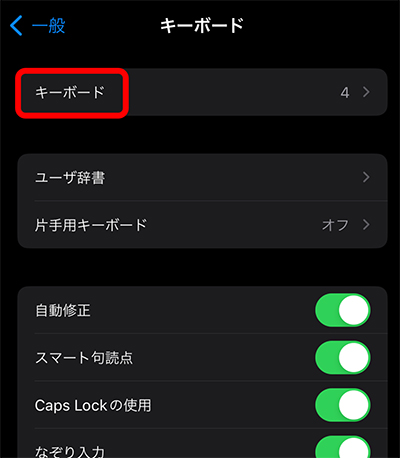
3. 「新しいキーボードを追加」をタップします。
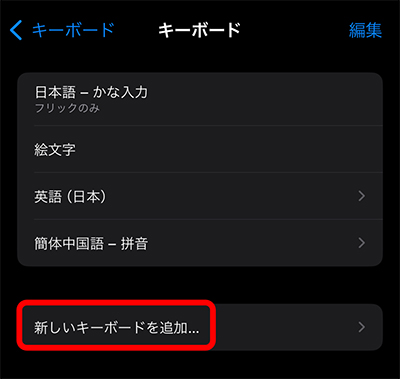
4.「新しいキーボードを追加」の中から「日本語」をタップします。
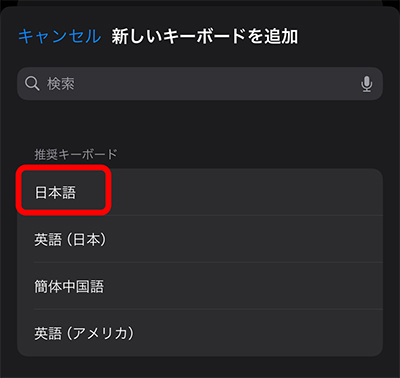
5.「手書き」を選択し、「完了」をタップします。
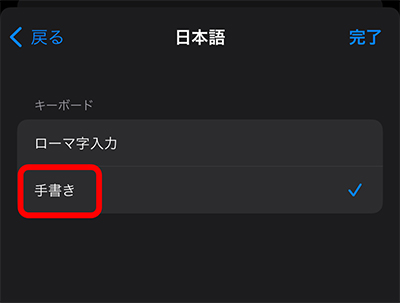
6.キーボードの左下にある地球マークを長押しし、「日本語手書き」を選択します。
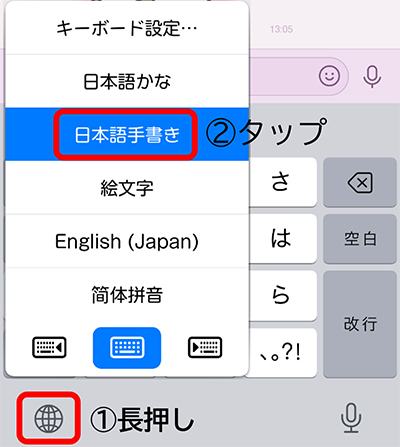
7.下半分のスペースに指で文字を書くと、テキストに変換されます。
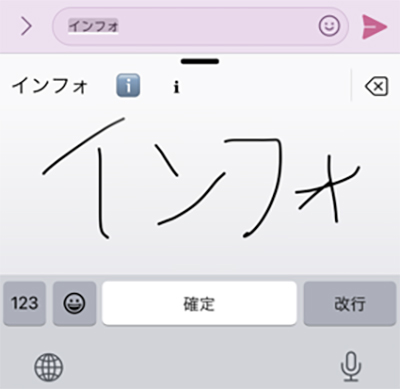
8.手書きスペース上部の「-」をドラッグして入力範囲を広げることもできます。
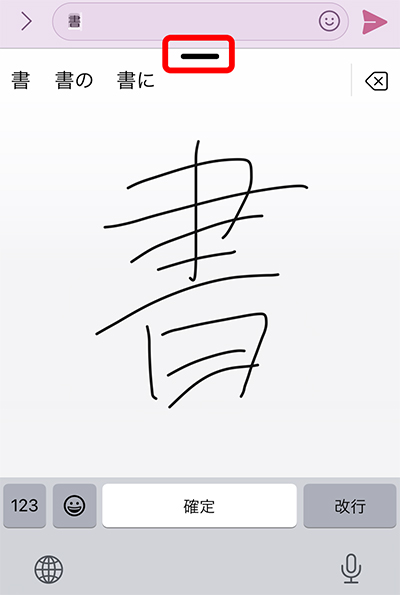
以上がiPhoneの日本語キーボードで文字を手書き入力する方法です。
この機能は、読み方がわからない漢字を調べるときや、手書きで文字を入力したいときに使用できそうですね。ぜひお試しください!
[Webの豆知識]関連記事
Service
Contact
インフォコネクトに相談してみませんか?
経営コンサルティングからITサービス活用支援、ホームページ制作などに関するご依頼や、ご質問・ご相談など、なんでもお気軽にお問い合わせください。
